Angular7 - Materiały / CDK-Virtual Scrolling
Jest to jedna z nowych funkcji dodanych do Angular 7, zwana wirtualnym przewijaniem. Ta funkcja jest dodana do CDK (Component Development Kit). Wirtualne przewijanie pokazuje widoczne elementy domeny użytkownikowi, gdy użytkownik przewija, wyświetlana jest następna lista. Zapewnia to szybsze działanie, ponieważ pełna lista nie jest ładowana za jednym razem i ładowana tylko zgodnie z widocznością na ekranie.
Dlaczego potrzebujemy modułu wirtualnego przewijania?
Weź pod uwagę, że masz interfejs użytkownika z dużą listą, na której jednoczesne ładowanie wszystkich danych może mieć problemy z wydajnością. Nowa funkcja Angular 7 Virtual Scrolling dba o ładowanie elementów, które są widoczne dla użytkownika. W miarę przewijania przez użytkownika wyświetlana jest następna lista elementów dom widocznych dla użytkownika. Daje to szybsze wrażenia, a przewijanie jest również bardzo płynne.
Dodajmy zależność do naszego projektu -
npm install @angular/cdk –save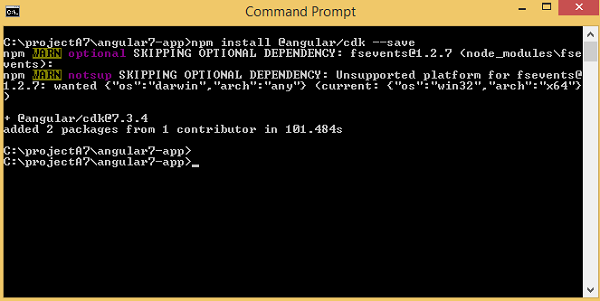
Skończyliśmy z instalacją zależności dla wirtualnego modułu przewijania.
Będziemy pracować na przykładzie, aby lepiej zrozumieć, w jaki sposób możemy wykorzystać moduł wirtualnego przewijania w naszym projekcie.
Najpierw dodamy do środka wirtualny moduł przewijania app.module.ts w następujący sposób -
import { BrowserModule } from '@angular/platform-browser';
import { NgModule } from '@angular/core';
import { AppRoutingModule , RoutingComponent} from './app-routing.module';
import { AppComponent } from './app.component';
import { NewCmpComponent } from './new-cmp/new-cmp.component';
import { ChangeTextDirective } from './change-text.directive';
import { SqrtPipe } from './app.sqrt';
import { MyserviceService } from './myservice.service';
import { HttpClientModule } from '@angular/common/http';
import { ScrollDispatchModule } from '@angular/cdk/scrolling';
@NgModule({
declarations: [
SqrtPipe,
AppComponent,
NewCmpComponent,
ChangeTextDirective,
RoutingComponent
],
imports: [
BrowserModule,
AppRoutingModule,
HttpClientModule,
ScrollDispatchModule
],
providers: [MyserviceService],
bootstrap: [AppComponent]
})
export class AppModule { }W app.module.ts zaimportowaliśmy ScrollDispatchModule i to samo zostało dodane do tablicy importów, jak pokazano w powyższym kodzie.
Następnym krokiem jest pobranie danych do wyświetlenia na ekranie. Będziemy nadal korzystać z usługi, którą stworzyliśmy w poprzednim rozdziale.
Będziemy pobierać dane z adresu url, https://jsonplaceholder.typicode.com/photosktóry zawiera dane dla około 5000 obrazów. Otrzymamy z niego dane i wyświetlimy je użytkownikowi za pomocą wirtualnego modułu przewijania.
Szczegóły w url, https://jsonplaceholder.typicode.com/photos są następujące -
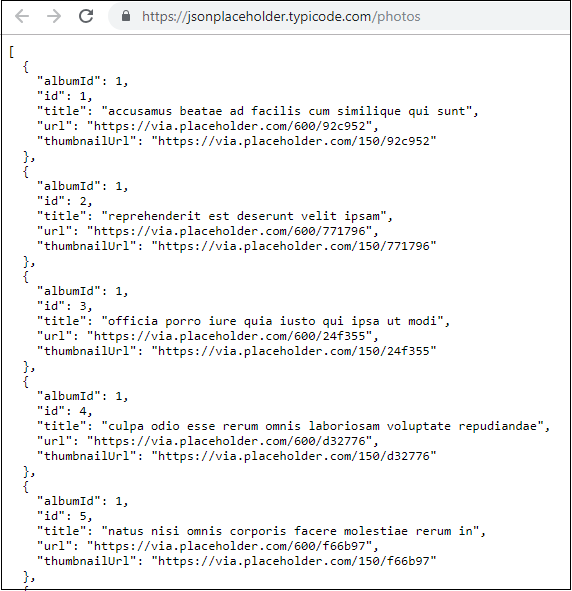
Są to dane json, które zawierają adres URL obrazu i adres URL miniatury. Pokażemy URL miniatury użytkownikom.
Poniżej znajduje się usługa, która pobierze dane -
myservice.service.ts
import { Injectable } from '@angular/core';
import { HttpClient } from '@angular/common/http';
@Injectable({
providedIn: 'root'
})
export class MyserviceService {
private finaldata = [];
private apiurl = "https://jsonplaceholder.typicode.com/photos";
constructor(private http: HttpClient) { }
getData() {
return this.http.get(this.apiurl);
}
}Zadzwonimy do usługi z app.component.ts w następujący sposób -
import { Component } from '@angular/core';
import { MyserviceService } from './myservice.service';
@Component({
selector: 'app-root',
templateUrl: './app.component.html',
styleUrls: ['./app.component.css']
})
export class AppComponent {
title = 'Angular 7 Project!';
public albumdetails = [];
constructor(private myservice: MyserviceService) {}
ngOnInit() {
this.myservice.getData().subscribe((data) => {
this.albumdetails = Array.from(Object.keys(data), k=>data[k]);
console.log(this.albumdetails);
});
}
}Teraz zmienna albumdetails zawiera wszystkie dane z interfejsu API, a całkowita liczba to 5000.
Teraz, gdy mamy już dane gotowe do wyświetlenia, popracujmy w app.component.html, aby wyświetlić dane.
Musimy dodać tag, <cdk-virtual-scroll-viewport></cdk-virtual-scroll-viewport>do pracy z modułem wirtualnego przewijania. Tag należy dodać do pliku .html, w którym mają być wyświetlane dane.
Oto działanie <cdk-virtual-scroll-viewport> w app.component.html.
<h3>Angular 7 - Virtual Scrolling</h3>
<cdk-virtual-scroll-viewport [itemSize] = "20">
<table>
<thead>
<tr>
<td>ID</td>
<td>ThumbNail</td>
</tr>
</thead>
<tbody>
<tr *cdkVirtualFor = "let album of albumdetails">
<td>{{album.id}}</td>
<td>
<img src = "{{album.thumbnailUrl}}" width = "100" height = "100"/>
</td>
</tr>
</tbody>
</table>
</cdk-virtual-scroll-viewport>Na ekranie wyświetlamy użytkownikowi identyfikator i adres URL miniatury. Do tej pory używaliśmy głównie * ngFor, ale w środku<cdk-virtual-scroll-viewport>, musimy użyć * cdkVirtualFor, aby zapętlić dane.
Przeglądamy zmienną albumdetails, która jest umieszczana w app.component.html. Wirtualny znacznik [itemSize] = "20" ma przypisany rozmiar, który wyświetli liczbę elementów w oparciu o wysokość modułu wirtualnego przewijania.
CSS związany z modułem wirtualnego przewijania wygląda następująco -
table {
width: 100%;
}
cdk-virtual-scroll-viewport {
height: 500px;
}Wysokość nadana wirtualnemu zwojowi to 500px. Obrazy, które mieszczą się na tej wysokości, zostaną wyświetlone użytkownikowi. Skończyliśmy z dodaniem niezbędnego kodu, aby umożliwić przeglądanie naszego modułu wirtualnego przewijania.
Dane wyjściowe modułu wirtualnego przewijania w przeglądarce są następujące -
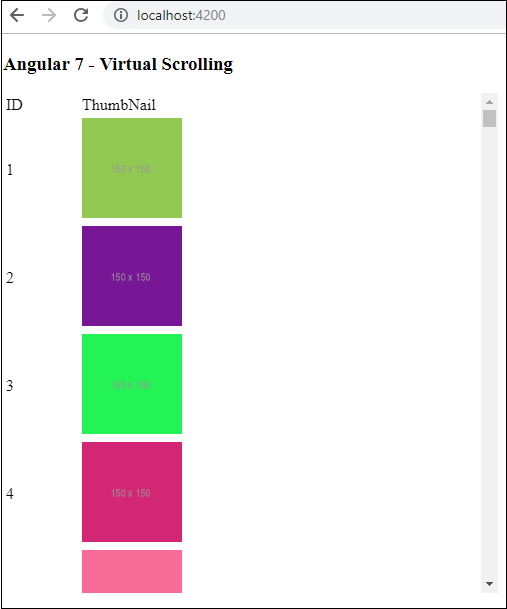
Widzimy, że pierwsze 4 obrazy są wyświetlane użytkownikowi. Podaliśmy wysokość 500px. W tabeli wyświetlane jest przewijanie, gdy użytkownik przewija, obrazy, które zmieszczą się na tej wysokości, będą wyświetlane, jak pokazano poniżej -
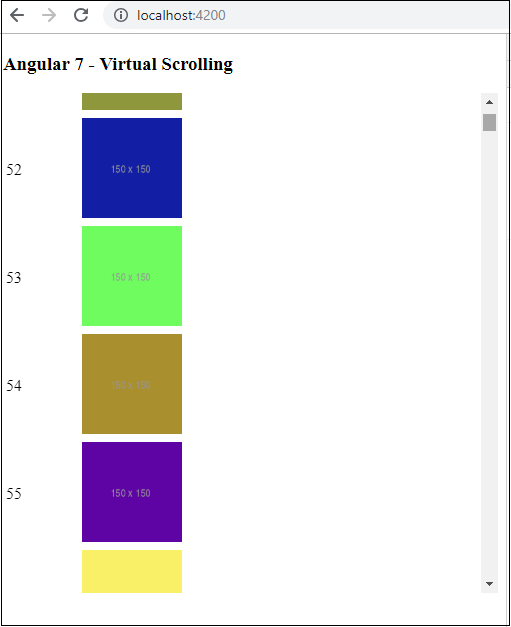
Wymagane obrazy są ładowane podczas przewijania przez użytkownika. Ta funkcja jest bardzo przydatna pod względem wydajności. Na początku nie ładuje wszystkich 5000 obrazów, zamiast tego, gdy użytkownik przewija, adresy URL są wywoływane i wyświetlane.